Tabloya naverokê
Carna em hewce ne ku li ser bingeha yek an çend pîvanan nirxan zêde bikin. Excel bi peydakirina fonksiyonên wekî SUMIFS vê yekê hêsan dike. Li cihê ku SUMIF ji bo lê zêdekirina hejmaran li ser bingeha yek şertê ye, SUMIFS dikare bi gelek pîvan an şertan jimareyan zêde bike. Di vê gotarê de, ez ê awayên cihêreng nîşan bidim ku SUMIFS bi çend pîvanan di heman stûnê de bikar bînin.
Daxistina Pirtûka Xebatê ya Pratîkê
Hûn dikarin pirtûka xebatê ya jêrîn a Excel ji bo çêtir dakêşin bi tena serê xwe têgihiştin û pratîkê dikin.
SUMIFS bi Pir Krîteran.xlsx
Fonksiyon SUMIFS Çi ye?
SUMIFS(sum_range, criteria_range1, criteria1, [criteria_range2, criteria2], ...) Ev hevoksaziya fonksiyona SUMIFS e. Em dikarin li gorî hewcedariyên xwe bi qasî rêz û mercan derbas bikin. Pêşî, pêdivî ye ku em rêzek berhevoka xwe derbas bikin, dûv re şert digihîje cihê ku em ê rewşa xwe kontrol bikin, û piştî wê, divê em şert an pîvanên xwe deynin. Bi heman awayî, em dikarin bi qasî ku em dixwazin derbas bibin. Ji bo bêtir agahdarî, hûn dikarin biçin vê Girêdanê.
5 Awayên Bikaranîna SUMIFS bi Pir Pîvanan Di Heman Stûnê de
Di vê gotarê de, em ê nîşanî we bidin ka çawa ji bo bikaranîna fonksiyona SUMIFS bi çend pîvanan di heman stûnê de li Excel bi karanîna fonksiyona SUMIFS .
1. Serlêdana SUMIFS Ji bo OR Mantiqê
Ji bo her pargîdaniyek databasek hûrguliyên fermanê heye. Di tabloyê de çar taybetmendî hene, ku ev in OderNasname , Navên Berheman , Rewşa Radestkirinê , û Biha . Rewşa radestkirinê dibe ku Qediyaye , Pêvajoyê , Li benda , an Tê radestkirî be. Niha ez ê nîşan bidim ka meriv çawa bihejmêre bihayên tevayî li cihê ku statûya radestkirinê Tê bûye û Tê radestkirî ye.
Gavek 1:
- Pêşî, C15 hucreyê hilbijêre.
- Ya duyemîn jî, li vir formula jêrîn binivîse.
=SUM(SUMIFS(E5:E12,D5:D12,{"Completed","Delivered"}))
- Piştre, ENTER bitikîne.

Rêvekirina Formulê
- Berî ku em biçin formula sereke em hevoksazî û bingehên fonksiyona SUM-ê bibînin. 9>.
SUM(hejmara 1, [hejmar2]….)
- Ev fonksiyon ji bo hesabkirina jimareya rêzan çend rêzan digire. berhevkirina wan. Em dikarin yek an jî gelek rêzikên jimareyan wekî hejmar1, jimar2... derbas bikin da ku bi tevahî berhevokê bistînin. Ji bo bêtir agahdarî, hûn dikarin biçin vê Girêdanê .
- Fonksiyona hundurîn SUMIFS e, bikaranîna vê fonksiyonê SUMIFS(E5:E12, D5:D12, {“Temam kirin”, “Tê radest kirin”}) em rêzikên ku statûya radestkirinê Qediyaye an Radestkirî ye, dibînin. Piştî ku rêzên lihevhatî bi dest xistin, bihayan berhev dikin û encamê nîşan didin.
Gavek 2:
- Di dawiyê de, wêneya hatî dayîn giştî nîşan dide. bihayên hilberên qedandî û radestkirî.

Zêdetir Bixwîne: SUMIFS Pîvanên Pirjimar Stûnên Cûda (6Rêbazên Bibandor)
2. Ji Bo OR Mantiqê Bi Wildcards Bikaranîna SUMIFS
Ji bo vê nimûneyê, em bihesibînin ku em daneya hin fêkiyan bi bihayên wan hene. Niha ez ê nîşan bidim ka meriv çawa bihayên giştî yên Leymûn û Sêv bibînim.
Gavek 1:
- Pêşî, C16 hucreyê hilbijêre.
- Ya duyemîn, li vir formula jêrîn binivîse.
=SUM(SUMIFS(C5:C13,B5:B13,{"*Apples","*Lemons"}))
- Piştre, bitikîne ENTER .

Rêvekirina Formulê
- Ev heman formula ye ku me di rêbaza berê de bikar aniye. Lê li vir di Fonksiyon SUMIF de li şûna dayîna rêzika giştî an nivîsê. , min "*Sêv" û "*Leymûn" bikar anî da ku navê fêkiyê yê ku dê bi paşnavê re bi vê re were berhev kirin bibînim. Dûv re dê hemî biha bêne berhev kirin da ku bi karanîna fonksiyona SUM nirxa giştî bistînin.
Gav 2:
- Di encamê de, wêneya hatî dayîn bihayên giştî yên Leymûnan û nîşan dide. Sêv .
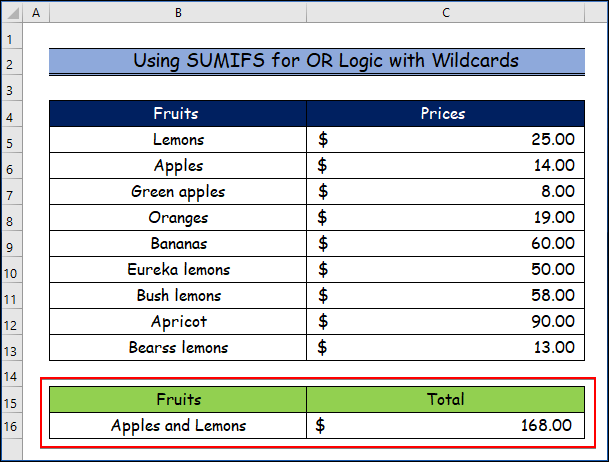
Zêdetir Bixwîne: SUMIFS bi Wildcard li Excel (+ Formulên Alternatîf)
3. Bikaranîna SUMIFS bi Dîrokan re
Werin em bibînin ka em çawa dikarin fonksiyona SUMIFS bi tarîxan re bikar bînin. Ji bo vê nimûneyê, em bifikirin ku em daneya hin fêkiyan bi tarîx û hêjmara wan a radestkirinê re hene. Naha ez ê diyar bikim ka meriv çawa hejmara hejmarên ku di nav de hatine radest kirin bibînim 120 rojên dawî.
Gavek 1:
- Pêşî, C16 <2 hilbijêre>hucre.
- Piştre, formula jêrîn li vir binivîse.
=SUMIFS(D5:D13, C5:C13,">="&TODAY()-120, C5:C13,"<="&TODAY())
- Paşê, pêl ENTER bike.

Rêvekirina Formulê
- Li vir jî min fonksiyona ÎRO ji bo jimartina roja îro bi kar aniye.
TODAY()
- Ev hevoksaziya ÎRO Ev fonksiyona di pîvana wê de argûmana derbaskirinê tune ye. Ev fonksiyon dema ku hûn hewce ne ku tarîxa heyî li ser pelgeyek were pêşkêş kirin bikêr e, her çend dema ku hûn pirtûka xebatê vedikin. Ji bo bêtir agahdarî, hûn dikarin biçin Girêdan
- Di formulê de pêşî min rêza şaneyên me derbas kir ku ev e D5:D13 paşê jî rêza şertê ku ev e. C5:C13. Piştî wê, em kontrol dikin ka rêza pîvanan di nav 120 rojên paşîn de ji îro pê ve ye an na. Hejmarên rêzikên hilbijartî dê werin berhev kirin.
Gavê 2:
- Wê vê yekê, hûn ê hejmara mîqdarên ku di nav de hatine radest kirin bibînin. 120 rojên dawîn.
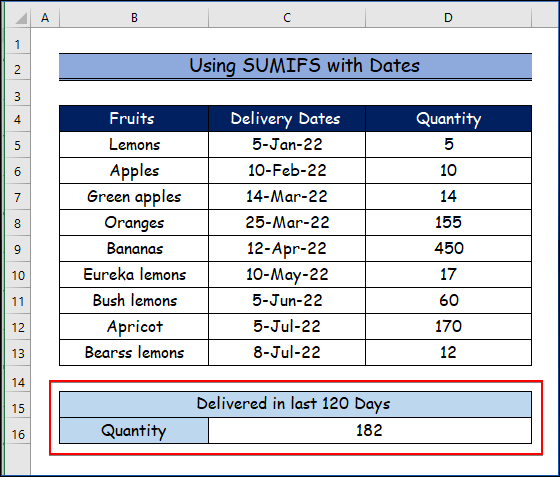
Li vir encam piştî derbaskirina formulê ye. Hûn rojan diguherînin û encamê li gorî hewcedariyên xwe kontrol dikin.
Zêdetir Bixwîne: Meriv çawa Sumifên VBA-yê bi Pir Pîvanên Di Heman Stûnê de Bikaranîne
Xwendinên Wekhev
- SUMIFS Gelek Stûnên Di Excel de (5 CureyênSerlêdan)
- Çawa SUMIFS Bikaranîn Dema ku şaneyên Pir Nivîsar Ne Wekhev in
- Excel SUMIFS bi Rêjeyên Berhevokî yên Pirjimar û Pir Krîteran
- SUMIFS Di Excel de Gelek Stûnên Rêjeya Berhevdehiyê (6 Rêbazên Hêsan)
- Di heman stûnê de bi fonksiyona SUMIFS-ê re gelek pîvan derxin
4. Çêkirina SUMIFS bi Pir OR Pîvan
Heman mînaka li jor bi stûnek din a zêde re ku Firoşkar e bihesibînin. Naha ez ê nîşan bidim ka meriv çawa ji bo hemî firoşkaran ji bo mehek taybetî hejmarên giştî bi dest dixe. Ji bo vê nimûneyê, em bifikirin ku meha Tîrmehê ye.
Gavên:
- Pêşî, C16 <2 hilbijêre>hucre.
- Piştî wê, formula jêrîn li vir binivîse.
=SUMIFS(E5:E13,C5:C13, H4, D5:D13,">=7/1/2021", D5:D13, "=7/1/2021", D5:D13, "=7/1/2021",D5:D13, "<=7/31/2021")
- Piştre, ENTER bikirtînin.
- Di dawiyê de, hûn ê di meha Tîrmehê de ji bo hemî firoşkarên mehekê tevahî mîqdarên mehê bibînin.

Rêvekirina Formulê
- Li vir min sê fonksiyonên SUMIFS ji bo her dabînkerê bikar aniye. Pêşîn, rêzikên ku dê werin kurt kirin E5:E13 in û dûv re navên firoşker rêze C5:C13. Piştre, navê firoşkarê taybetî di H4 , H6 , û H7 de ye Dûv re em rêzikên tarîxa radestkirinê bi stûna xweya Dîrokên Radestkirinê re didin ber hev. Gava ku em ji bo vê nimûneyê meha Tîrmehê dihesibînin, ji ber vê yekê rêza tarîxa me ji 7/1/2021 heya 7/31/2021.
Zêdetir Bixwîne: Meriv çawa SUMIFS-ê bi Rêzeya Dîrokê û Pir Pîvanan re Bi kar tîne (7 Awayên Bilez)
5. Bikaranîna SUMIFS ji bo berhevkirina şaneyên bi Pir AN Krîteran di Yek Stûnê de
Werin em bibînin ka em çawa dikarin fonksiyona SUMIF bikar bînin da ku şaneyên bi Pir AN Pîvan di Yek Stûnê de berhev bikin. Ji bo vê yekê, em bifikirin ku em danehevek fêkî û mîqtaran hene. Niha ez ê nîşan bidim ka meriv çawa bi tevahî mîqtarên du fêkiyên taybetî bi dest dixe.
Gavê 1:
- Pêşî, hilbijêrin F6 hucre.
- Piştî wê, formula jêrîn li vir binivîse.
=SUMIF(B5:B13,F4,C5:C13) + SUMIF(B5:B13,F5,C5:C13)
- Piştre, pêl ENTER bike.

Rêvekirina Formulê
- Li vir min du bi kar anîne SUMIF Ya yekem SUMIF(B4:B12, F3, C4:C12) rêzên Leymûnan û bi giştî mîqtaran berhev dike, û ya duyemîn SUMIF(B4:B12, F4, C4:C12) rêzên Sêvan dibîne û mîqtarên giştî berhev dike.
Gav 2:
- Di dawiyê de, hûn ê hêjmara du fêkiyên taybetî bibînin.
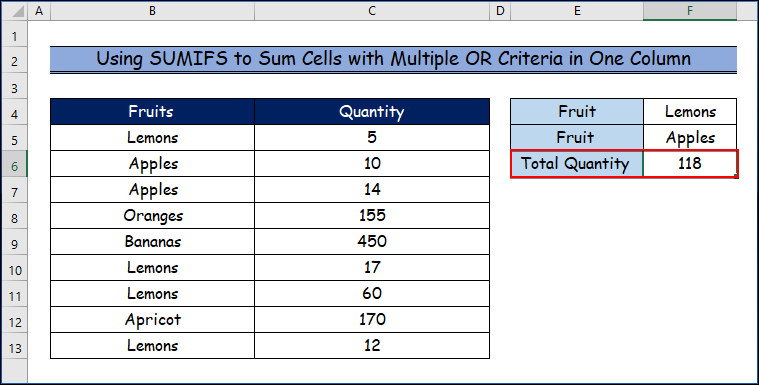
Zêdetir Bixwînin: SUMIF bi Pîvanên Pirjimar Di Stûnê de & amp; Rêz li Excel (Herdu OR û Û Tîp)
Encam
Di vê gotarê de, me 5 awayên karanîna SUMIFS-ê bi gelek pîvanan di nav heman stûn di Excel de. Em ji dil hêvîdar in ku hûn ji vê gotarê gelek tişt kêf û fêr bûne. Herweha,Heke hûn dixwazin bêtir gotarên li ser Excel bixwînin, hûn dikarin biçin malpera me, Exceldemy . Ger pirs, şîrove, an pêşniyarên we hebin, ji kerema xwe wan di beşa şîroveya jêrîn de bihêlin.

